Classic Shell и групповые политики
- Recluse
- 12.02.2021
- 8 913
- 0
- 5
- 5
- 0

- Содержание статьи
Classic Shell стал настоящим спасением для тех консервативных пользователей, которые не смогли смерится с изменениями в меню Пуск в операционной системе Windows 8. Не редко такими консервативными пользователями оказываются пользователи корпоративных компьютеров, которые не готовы переучиваться и хотят вернуть "все как было". Так как настраивать Classic Shell на каждом компьютере с Windows 8 в организации любого масштаба не есть разумно, на помощь идут групповые политики.
Архив с шаблонами групповых политик поставляется вместе с программой, и взять его можно в директории, куда была произведена установка - по умолчанию это C:\Program Files\Classic Shell, где будет находится архив с названием PolicyDefinitions.zip. Его содержимое следует распаковать в директорию C:\Windows\PolicyDefinitions, и после этого в настройках групповых политик появятся пункт Classic Shell. Так же скачать этот архив можно по этой ссылке.
Для большинства настроек доступен параметр "State", который имеет возможность как закрыть возможность изменения пользователем данной настройки (значение "Locked to this value"), так и просто установить значение по умолчанию, которое пользователь в дальнейшем сможет сменить на себе удобное (значение "Unlocked").
Для себя я выделил основные интересные параметры (подробная настройка первых трех пунктов будет рассмотрена ниже):
- Menu items for classic menu with one coloumn - отображаемые пункты меню в классическом стиле из одной колонки.
- Menu items for classic menu with two coloumn - отображаемые пункты меню в классическом стиле с двумя колонками.
- Menu items for the Windows 7 style - отображаемые пункты меню в стиле Windows 7.
- Menu style - позволяет выбрать стиль отображения меню. На мой взгляд самый оптимальный вариант - Windows 7.
- Right click opens Win+X menu - отвечает за вызов меню WinX при нажатии правой кнопкой на кнопку Пуск.
Для настройки содержимого меню Пуск, следует воспользоваться как минимум одним из трех параметров "Menu items for classis menu....", каждый из которых отвечает за соответствующий внешний вид меню. В качестве примера рассмотрим настройку стиля Windows 7.
Открываем настройки Classic Shell и переходим на вкладку "Настройка меню Пуск". Там приводим в нужному виду меню Пуск, ориентируясь, после чего сохраняем их. Теперь открываем реестр по следующему пути - HKEY_CURRENT_USER\Software\IvoSoft\ClassicStartMenu\Settings, и находим там параметр MenuItems7. У меня это было следующее значение:
Item1.Command=user_files
Item1.Settings=NOEXPAND
Item2.Command=user_documents
Item2.Settings=NOEXPAND
Item3.Command=user_pictures
Item3.Settings=NOEXPAND
Item4.Command=separator
Item5.Command=recent_documents
Item6.Command=computer
Item6.Settings=NOEXPAND
Item7.Command=separator
Item8.Command=control_panel
Item8.Settings=TRACK_RECENT|NOEXPAND
Item9.Command=pc_settings
Item9.Settings=TRACK_RECENT
Item10.Command=devices
Item10.Settings=NOEXPAND
Item11.Command=runДля того, чтобы применить данные настройки для других пользователей, необходимо скопировать их в параметр нужного стиля - в случае данного примера, в "Menu items for the Windows 7 style".
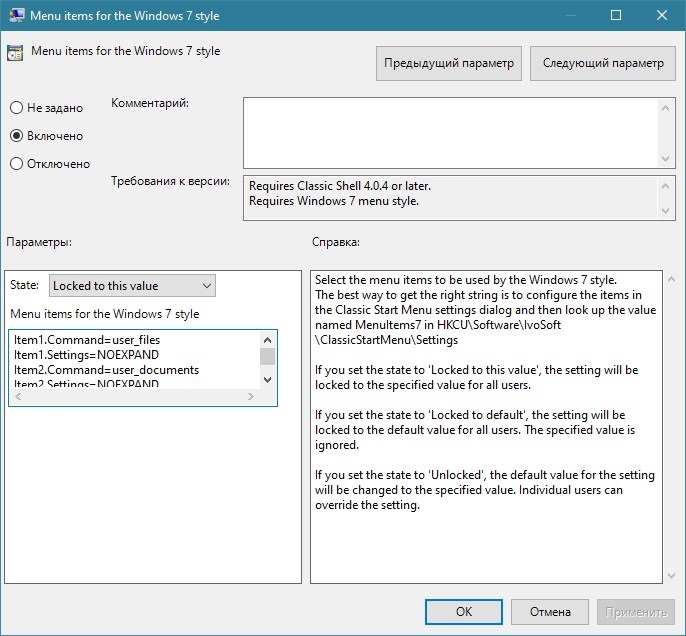
Добавить комментарий